Если программа AutoCAD Map 3D настроена на автоматическое сохранение изменений в источнике, то исходный файл обновляется в процессе редактирования. Автоматическое обновление может привести к непреднамеренному сохранению изменений в хранилище данных. Для безопасного редактирования геопространственных данных отключите автоматическое обновление перед изменением элемента. После внесения изменений верните элемент в исходный файл, чтобы обновить хранилище данных и снова сделать элемент доступным для других пользователей.
При редактировании элемента он выдается и недоступен другим пользователям (если формат данных поддерживает блокировку). Другие пользователи смогут просматривать источник элементов, но не смогут изменить его до тех пор, пока он не будет возвращен.
Учебный видеоролик
|
|
При наличии подключения к сети Интернет просмотрите видеоролик, чтобы подробнее узнать о выдаче и редактировании элемента. Также можно нажать кнопку "Попробовать", чтобы выполнить действие самостоятельно. Действия, выполняемые в ходе этой процедуры, перечислены под окном видеоролика. |
В этом упражнении используется карта build_map1.dwg, которая была создана и изменена в предыдущих упражнениях.
Редактирование объекта
- Если законченная карта из предыдущего урока уже закрыта, откройте ее и вызовите таблицу данных для слоя "Участки".
- Выберите

 Открыть
Открыть Чертеж.
Чертеж. - Найдите файл build_map1.dwg.
- Выберите ее и нажмите кнопку Открыть.
- На вкладке "Диспетчер отображения" щелкните слой "Участки" и выберите "Таблица".
- Установите изображение на участке на "Вилла Драйв".
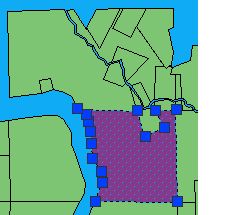
Участок выдается автоматически с отображением ручек.
- Выберите
- Убедитесь в том, что параметр автоматического обновления отключен. (Выберите

 найти).
найти). Если параметр Автоматическое обновление включен, то он темнее фона ленты.
Прим.:Эту операцию невозможно отменить.
- Используйте ручки для изменения размера и формы земельного участка. Участок редактируется, как любой другой полигон AutoCAD.
-
Выберите

 . найти
. найти
Для продолжения работы с этим учебным пособием перейдите к разделу Упражнение 3. Обновление информации для отредактированного элемента.